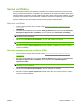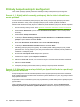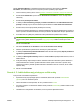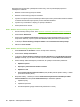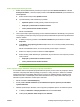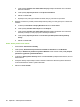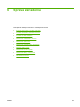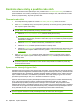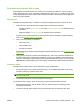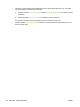HP CM8060 / CM8050 Color MFP with Edgeline Technology - System Administrator's Guide
Nastavenie tejto konfigurácie vyžaduje tieto hlavné kroky, ktoré sú podrobnejšie popísané v
nasledujúcich odsekoch.
1. Nastavte úroveň kontroly prístupu k farbám.
2. Nastavte úroveň kontroly prístupu k zariadeniu.
3. Vytvorte novú súpravu povolení zamedzujúcu tlač a kopírovanie s profesionálnou farebnou kvalitou
a nastavte tiež nastavenia pre súpravu povolení Užívateľ zariadenia.
4. Vytvorte nových užívateľov a skupiny pre prístup k zariadeniu.
5. Zvoľte prihlasovaciu metódu.
Krok 1: Nastavte úroveň kontroly prístupu k farbám
1. Otvorte vstavaný webový server. Pozri
Spustenie vstavaného webového servera na strane 42.
2. Zvoľte tabuľku Nastavenia.
3. Zvoľte možnosť Restrict Color/Limits (Zamedzenie použitia farieb/obmedzenia) z ponuky na
ľavej strane obrazovky a potom vyberte kartu Restrict Color (Zamedzenie použitia farieb).
4. V oblasti pre Úroveň kontroly prístupu k farbám zvoľte Individuálna kontrola prístupu.
5. Kliknite na tlačidlo Použiť.
Krok 2: Nastavte úroveň kontroly prístupu k zariadeniu
1. Zvoľte Prihlásenie na zariadenie z menu na ľavej strane obrazovky.
2. Zvoľte tabuľku Prístup k zariadeniu.
3. V oblasti pre Úroveň kontroly prístupu pre funkcie zariadenia zvoľte Individuálna kontrola
prístupu. Počkajte, kým sa obnoví stránka a potom kliknite na tlačidlo Definovať nastavenia.
4. Zvoľte rámčeky vedľa nasledujúcich položiek tak, že vyžadujú od užívateľov prihlásenie:
●
Aplikácia správcu
●
Kopírujte s profesionálnou farebnou kvalitou
●
Aplikácia e-mail
●
Tlač s profesionálnou farebnou kvalitou (Táto položka je blízko spodku stránky, v oblasti
pre Kontrolu farebnej tlače.)
5. Na spodku stránky, v oblasti pre možnosť Prednastavená prihlasovacia metóda pre každú
funkciu zariadenia zvoľte položku Prednastavené pre nasledovné aplikácie:
●
Aplikácia správy
●
Aplikácia kopírovania
●
E-mailová aplikácia (pripojiť naskenovaný dokument k e-mailu)
80 Kapitola 5 Zabezpečenie zariadenia SKWW